Bonjour à tous,
Aujourd'hui je vais vous présenter le logiciel TCP Optimizer et je vais aussi vous apprendre à améliorer votre connexion internet et votre ping grâce à ce logiciel !
Donc, pour commencer je vais vous donner le lien de téléchargement et le virusscan.
Lien de téléchargement:
VirusScan (1/53):
Aujourd'hui je vais vous présenter le logiciel TCP Optimizer et je vais aussi vous apprendre à améliorer votre connexion internet et votre ping grâce à ce logiciel !
Donc, pour commencer je vais vous donner le lien de téléchargement et le virusscan.
Lien de téléchargement:
Vous devez être inscrit pour voir les liens ! Inscrivez-vous ou connectez-vous ici.
VirusScan (1/53):
Vous devez être inscrit pour voir les liens ! Inscrivez-vous ou connectez-vous ici.
Donc rendez vous sur le lien de téléchargement ci-dessus, téléchargez le logiciel, il n'y a même pas d'installation à faire, c'est un logiciel portable.
I. Présentation du logiciel
TCP Optimizer est un utilitaire vous permettant d'améliorer la vitesse de votre connexion à Internet. Vous pouvez ainsi modifier de nombreux paramètres en fonction de votre connexion. En effet, le logiciel va modifier des entrées de votre base de Registre afin d'optimiser votre protocole TCP et ainsi booster votre connexion.
TCP Optimizer vous permet également de modifier de nombreuses valeurs comme le MTU ou encore calculer automatiquement la valeur RWIN. Un outil gratuit et efficace afin d'accélérer votre accès à Internet.
Les screenshots des différents onglets :
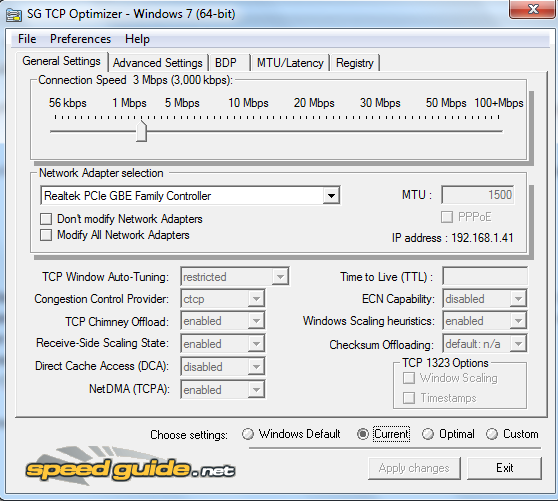
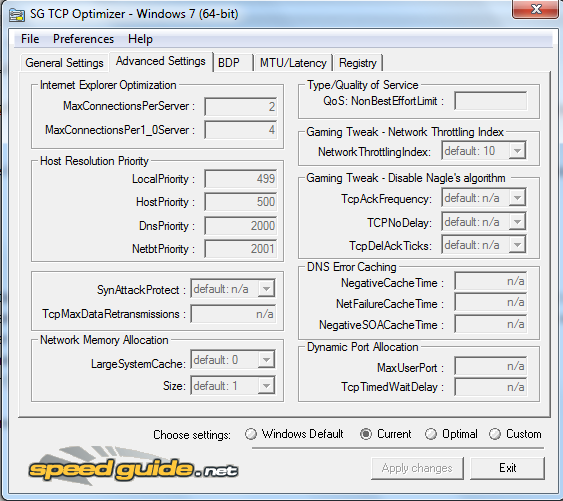
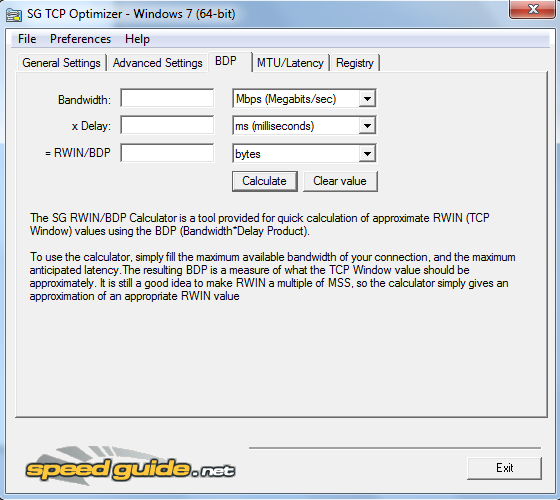
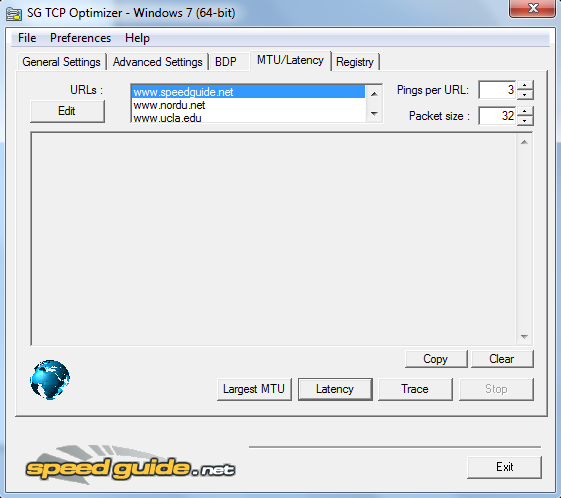
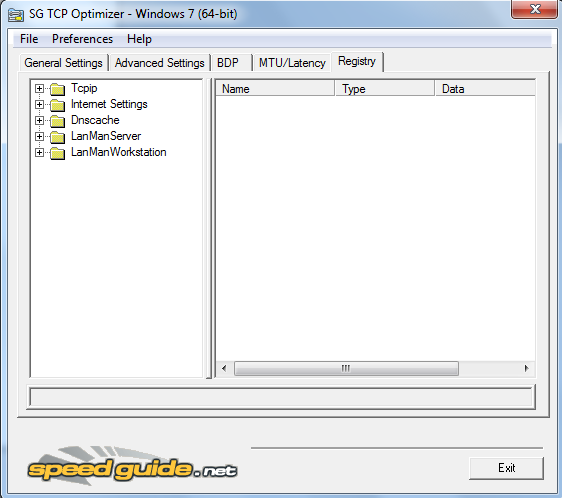
II. Utiliser TCP Optimizer pour améliorer sa connexion et son ping
AVANT TOUTE CHOSE : CREER UN POINT DE RESTAURATION SUR VOTRE ORDINATEUR.
1. Améliorer sa connexion
Vous allez commencer par vous rendre sur
Vous devez être inscrit pour voir les liens ! Inscrivez-vous ou connectez-vous ici.
pour faire un test de connexion, enregistrez votre débit descendant (pour ma part 4MB..)Ensuite retournez sur TCP Optimizer et puis réglez Connection Speed sur le débit descend obtenu sur speedtest.
Ensuite dans Network Adapter selection sélectionnez votre carte réseau, si vous ne savez pas c'est laquelle, je vous conseil de cochez Modify All Network Adapters.
Ensuite nous allons toucher à rien dans la partie du milieu, nous allons tout de suite nous rendre en bas dans Choose settings, normalement ce sera réglé sur Current, réglez- la sur Optimal.
Voilà de ce qui est pour améliorer la connexion, faites Apply changes, votre ordinateur va maintenant redémarrer !
Vous devriez avoir un peu près comme moi sauf Connection Speed et Network Adapter selection.
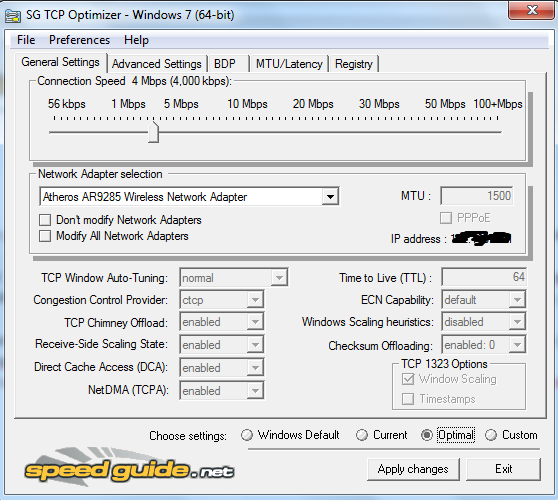
2. Améliorer son ping
Après avoir redémarré votre ordinateur, ouvrez TCP Optimizer et rendez- vous cette fois-ci, dans l'onglet Advanced Setting.
Sélectionnez cette fois ci Custom dans Choose settings en bas.
Maintenant allez dans la partie Gaming Tweak - Disable Nagle's algorithm, puis mettez les trois options sur enabled : 1.
Vous devriez avoir comme moi :
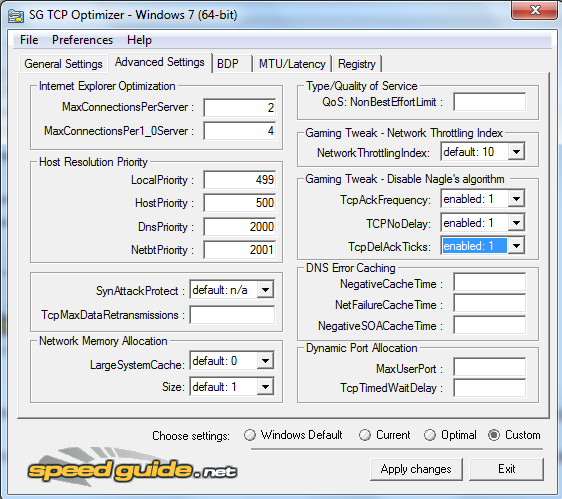
Voilà, vous avez améliorer votre ping, faites Apply changes et redémarrez votre ordinateur.
3. Je n'arrive plus à me connecter à internet / J'ai une moins bonne connexion ?!
Pas de panique.
Ouvrez TCP Optimizer et sélectionnez Windows Default dans Choose settings, faites Apply Changes et redémarrer votre ordinateur.
Toujours rien? Restaurez votre ordinateur au point de restauration créer avant le tutoriel, si vous ne l'avez pas fait, essayez dans trouver un pas trop lointain.
Voilà, c'est la fin de ce tutoriel, j'espère en avoir aidé plus d'un.
ToziKz
 , Bien rédigé et tout !
, Bien rédigé et tout ! 

